Top 5 des gestionnaires de mots de passe pour iOS 2025
S’il est vrai que les appareils iOS sont plus sûrs que les appareils Android et Windows, ils deviennent de plus en plus vulnérables aux virus qui apparaissent rapidement et qui peuvent mettre les données sensibles de votre iPhone en grand danger.
Bien que le gestionnaire de mots de passe Keychain d’Apple convienne pour le remplissage automatique, il ne suffit pas à assurer la sécurité de vos données. J’ai testé des dizaines de gestionnaires de mots de passe en provenance de l’App Store pour y trouver le meilleur pour iOS.
Après des tests approfondis, 1Password est arrivé en tête. Il offre des fonctions de sécurité exceptionnelles, notamment 2FA, un vérificateur de mots de passe, un outil de surveillance des données et un mode voyage. Bien qu’il n’offre pas de garantie de remboursement, vous pouvez le tester avec son essai gratuit de 14 jours.
Essayez 1Password sans risque pour iPhone
Guide rapide : les meilleurs gestionnaires de mots de passe pour iOS en 2025
- 1Password – le meilleur gestionnaire de mots de passe en 2025. Un mode voyage qui vous permet de cacher des coffres-forts de mots de passe spécifiques.
- Dashlane – un modificateur de mot de passe en un clic compatible avec plus de 300 sites Web, mais son VPN n’est pas terrible.
- RoboForm – de superbes capacités de remplissage de formulaires, mais son abonnement gratuit manque de fonctionnalités.
- Keeper – une messagerie intégrée dans l’application, mais vous ne pouvez pas importer les données d’autres gestionnaires de mots de passe avec l’application iOS.
- Panda – une possibilité de déconnecter d’autres appareils à distance mais dispose de modèles préétablis limités pour le stockage des données.
Les meilleurs gestionnaires de mots de passe pour iOS – les résultats complets des tests en 2025
1. 1Password – la meilleure sécurité globale et des tonnes d’extras uniques
Caractéristiques principales :
- Prend en charge 2FA, la biométrie et l’authentificateur intégré TOTP.
- La fonction « Watchtower » identifie les mots de passe faibles et réutilisés
- Un outil de surveillance du dark web
- Un mode voyage pour masquer les coffres-forts de mot de passe lorsque cela est nécessaire
- Un essai gratuit de 14 jours
J’ai testé 1Password de manière approfondie, et il est devenu mon gestionnaire de mots de passe préféré pour iOS. Le gestionnaire de mot de passe intégré Keychain d’Apple fait un travail décent en protégeant votre mot de passe des regards indiscrets. Cependant, il lui manque de nombreuses autres fonctions de sécurité, comme la surveillance du dark web et les coffres-forts cachés, ce qui vous expose à des piratages de données.
1Password utilise l’authentification à deux facteurs (2FA), qui ajoute une autre couche de sécurité à votre coffre-fort de mots de passe en le liant à votre appareil spécifique. Je l’ai facilement lié à mon application Google Authenticator.
Ce n’est pas tout – il offre également des connexions biométriques utilisant TouchID ou FaceID, selon ce qui s’applique à votre iPhone. Si vous ne voulez pas utiliser un authentificateur tiers, 1Password vous donne la possibilité d’utiliser son générateur TOTP intégré, une application qui authentifie votre connexion à l’aide d’un code de connexion unique temporelle.
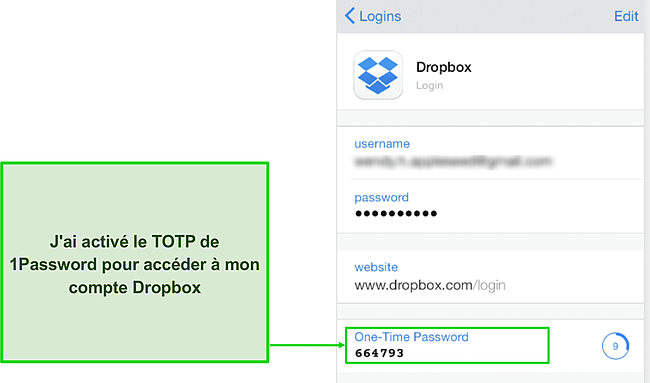
J’ai également apprécié que 1Password vous permette de créer plusieurs coffres-forts. Vous pouvez créer des catégories distinctes de mots de passe afin que le mot de passe que vous recherchez soit plus facile à trouver. J’ai créé par exemple des coffres-forts distincts pour mes éléments liés aux finances (comptes bancaires, informations de cartes de crédit et PayPal) et les plateformes de streaming (Netflix, Amazon Prime Video, Hulu, etc.). En revanche, vous ne pouvez pas catégoriser les mots de passe avec le Trousseau d’Apple.
La fonction Watchtower de 1Password sur iOS vérifie tous vos mots de passe et identifie les mots faibles et réutilisés, afin que vous puissiez les remplacer par des mots de passe forts contenant un mélange de lettres majuscules et minuscules, de chiffres et de symboles.
Watchtower sert également d’outil de surveillance des violations de données, en vous avertissant si vous n’avez pas changé votre mot de passe pour un site précédemment compromis. En revanche, le Trousseau d’Apple n’assure pas la surveillance des données et ne suffit donc pas à vous protéger des regards indiscrets.
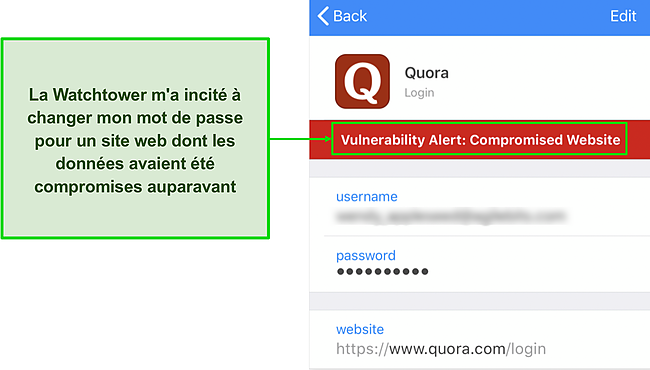
Le Travel Mode de 1Password (une fonctionnalité disponible à la fois sur iOS et macOS) lui permet de se démarquer de ses concurrents. En activant le mode voyage, vous pouvez masquer les coffres-forts de votre ou vos appareils, et seuls ceux que vous marquez comme sûrs apparaîtront sur le tableau de bord de l’application 1Password. Il s’agit d’une fonctionnalité d’une importance vitale si vous voyagez dans des pays à forte censure et que vous êtes arrêté pour inspection pour une raison quelconque.
Finalement, j’ai été satisfait de constater que 1Password propose des cartes de confidentialité (une autre caractéristique que les autres concurrents ne proposent pas). Les cartes de confidentialité sont des cartes de paiement virtuelles qui remplacent votre numéro de carte réel par un autre, de sorte que les informations de votre carte de crédit sont protégées même si les données du site sont compromises. Le seul hic est que cette fonctionnalité n’est pour l’instant disponible que pour les citoyens américains.
1Password offre dans l’ensemble une sécurité hermétique pour tous vos mots de passe et vos données confidentielles. En plus des divers extras utiles, il offre également 1 Go de stockage crypté si jamais vous avez besoin de télécharger vos fichiers dans le nuage. C’est le gestionnaire de mots de passe le plus sûr de cette liste, et je vous recommande vivement de l’essayer par vous-même avec son essai gratuit de 14 jours.
Essayez sans risque 1Password pour iPhone
2. Dashlane – propose un modificateur de mot de passe en un seul clic
Caractéristiques principales :
- Offre le VPN Hotspot Shield avec des serveurs situés dans plus de 20 pays
- Un modificateur de mot de passe en un clic compatible avec plus de 300 sites web
- Un générateur TOTP compatible avec la montre Apple
- Un outil de surveillance du dark web pour un maximum de 5 adresses e-mail
- Un essai gratuit de 30 jours et une garantie de remboursement de 30 jours
Dashlane est un autre excellent choix si vous recherchez un puissant gestionnaire de mots de passe pour votre iPhone. Il dispose d’un grand éventail de fonctions de sécurité uniques que les autres concurrents n’ont pas. Par exemple, il offre le VPN Hotspot Shield avec son application iOS – Je n’ai rencontré aucun autre gestionnaire de mots de passe qui offree un VPN, c’est donc un bonus impressionnant.
Bien que le VPN soit une excellente fonctionnalité, je n’ai pas vu comment il améliore les fonctions de Dashlane liées à la gestion des mots de passe. Bien qu’il offre d’excellentes vitesses sur les serveurs proches et moyens, il ne propose des serveurs que dans plus de 20 pays, ce qui n’est pas suffisant pour accéder à votre catalogue de contenu habituel lorsque vous voyagez. Si vous recherchez un VPN autonome décent, Je vous recommande vivement d’utiliser ExpressVPN.
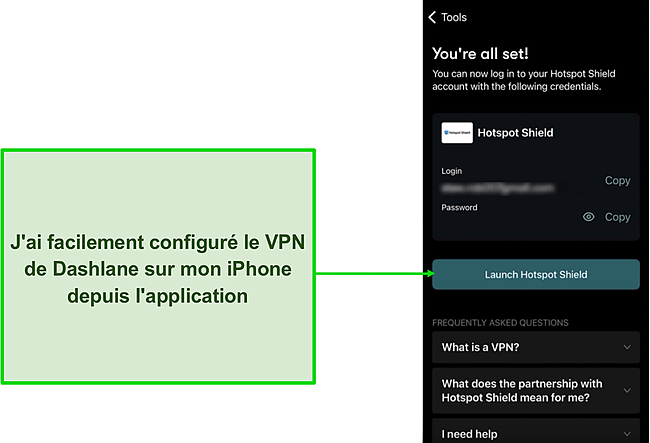
Une autre caractéristique unique de Dashlane est son modificateur de mot de passe en un seul clic, ce qui est très pratique lorsque vous voulez remplacer vos mots de passe faibles par des mots de passe forts mais que vous n’arrivez pas à en trouver. Le modificateur de mot de passe de Dashlane vous permet de modifier vos mots de passe en un seul clic. Le plus intéressant, c’est que vous n’avez pas besoin de vous rendre sur chaque site Web et d’y changer le mot de passe. Vous pouvez changer les mots de passe des sites pris en charge depuis le tableau de bord iOS de Dashlane.
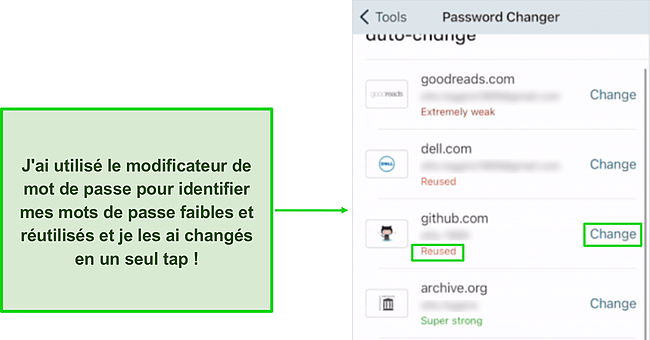
Les capacités 2FA de Dashlane sont remarquables. En plus de le lier à mon Google Authenticator, j’ai également configuré le 2FA sur ma montre Apple Watch – elle affichait des codes TOTP de 30 secondes pour mes comptes. C’est un moyen beaucoup plus facile de se connecter que de basculer entre une application d’authentification tierce et le site auquel vous voulez vous connecter. Votre Apple Watch continuera à afficher ces codes après que vous ayez verrouillé votre iPhone, mais ils disparaîtront si vous vous déconnectez de l’application Dashlane de votre iPhone.
Si vous avez perdu votre mot de passe principal, il n’y a qu’un seul moyen de vous reconnecter à votre compte Dashlane, et c’est par le biais de votre application iOS. Assurez-vous d’avoir activé la connexion biométrique, et vous pourrez vous connecter sans problème.
J’ai été satisfait de voir que Dashlane propose un outil de surveillance du dark web sur son application iOS, sachant que la plupart des gestionnaires de mots de passe ne le proposent qu’avec leurs applications de bureau. Grâce à cet outil, vous pouvez vérifier si le contenu de votre messagerie est sûr. J’ai entré une de mes anciennes adresses e-mail et j’ai découvert qu’elle avait été impliquée dans une violation de données il y a deux ans. La surveillance du dark web est particulièrement précieuse lorsque vous avez des données sensibles stockées sur le cloud ou dans votre boîte de réception.
Dans l’ensemble, Dashlane offre une sécurité exceptionnelle à vos données sensibles et propose de nombreux extras utiles qui lui sont propres. J’ai particulièrement apprécié l’utilisation de son modificateur de mot de passe en un seul clic, une fonctionnalité que je n’ai pas vue proposée par la plupart des autres gestionnaires de mots de passe.
Il propose l’un des abonnements les plus riches en fonctionnalités que je puisse voir. Si vous voulez cependant accéder à des fonctions telles que le stockage en nuage crypté, le VPN et la surveillance du dark web, vous devrez vous inscrire à l’un de ses abonnements premium. Vous pouvez utiliser son essai gratuit d’un mois et une garantie de remboursement de 30 jours afin de le tester sans risque.
Essayez sans risque Dashlane pour iPhone
3. RoboForm – une puissante fonction de remplissage automatique
Caractéristiques principales :
- L’une des meilleures fonctions de remplissage automatique avec 7 modèles préétablis
- Un accès d’urgence
- Un partage facile du coffre-fort de mots de passe avec d’autres utilisateurs de RoboForm
- Compatible avec iOS 12 ou supérieur
- Un essai gratuit de 14 jours et une garantie de remboursement de 30 jours
RoboForm est un excellent gestionnaire de mots de passe, offrant une variété de fonctionnalités pour protéger vos données confidentielles. Sa caractéristique la plus marquante, cependant, est sa capacité avancée de remplissage de formulaires. RoboForm possède les meilleures fonctions de remplissage automatique des gestionnaires de mots de passe de cette liste. Assurez-vous simplement que vous avez permuté la fonction de remplissage automatique entre Keychain et RoboForm.
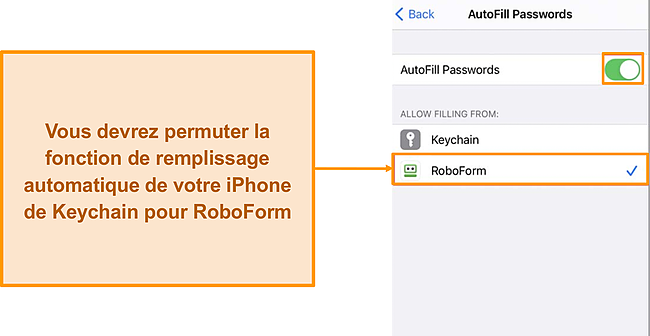
Le gestionnaire de mots de passe est livré avec 7 modèles préétablis et vous offre même la possibilité de construire votre modèle personnalisé. Vous pouvez stocker des adresses, des informations de carte de crédit, l’immatriculation d’un véhicule, des documents juridiques et de passeport, et encore plus, ce qui permet à RoboForm de remplir les formulaires Web les plus complexes.
J’ai également apprécié que Roboform dispose d’une fonction d’accès d’urgence qui vous permet de désigner un contact de confiance qui pourra accéder à vos coffres-forts en cas d’urgence. Pour l’activer, ouvrez l’application RoboForm sur votre iPhone, allez dans Outils > Accès d’urgence, et appuyez sur le signe « + » pour ajouter un contact d’urgence.
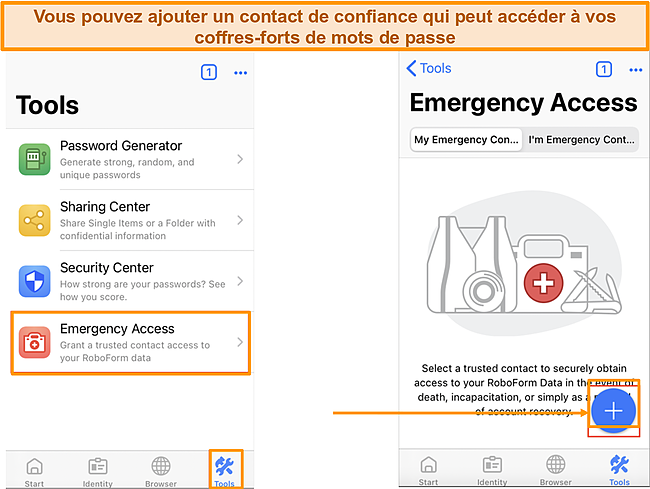
RoboForm vous permet de partager facilement vos mots de passe, vos signets et vos notes en toute sécurité avec d’autres utilisateurs. Le seul problème est que vous ne pouvez pas partager vos données avec des utilisateurs qui n’utilisent pas RoboForm. Il propose en outre également un vérificateur de mots de passe convivial qui évalue la force de vos mots de passe.
Dans l’ensemble, RoboForm est un gestionnaire de mots de passe décent, mais il n’a pas beaucoup de caractéristiques remarquables qui lui sont propres. Il offre cependant une sécurité suffisante grâce à son cryptage AES 256 bits de qualité militaire, son architecture à connaissance zéro et son 2FA.
Il dispose également d’un abonnement gratuit, auquel il manque de nombreuses fonctionnalités essentielles, comme la sauvegarde dans le nuage, l’accès d’urgence et même le 2FA. Par conséquent, je pense qu’il est préférable de tester sans risque son abonnement premium avec son essai gratuit de 14 jours et sa garantie de remboursement de 30 jours.
Essayez RoboForm sans risque pour iPhone
4. Keeper – une application de messagerie intégrée chiffrée
Caractéristiques principales :
- Une application de messagerie intégrée et chiffrée de bout en bout
- Un cryptage AES 256 bits, 2FA et une connexion biométrique via Apple watch
- Un vérificateur décent de mots de passe
- Un outil de surveillance du dark web (Breachwatch)
- Un essai gratuit de 30 jours
J’ai été ravi d’apprendre que Keeper propose sa propre fonction de messagerie intégrée appelée KeeperChat. Bien que iOS dispose de son application de messagerie native iMessage, avoir un chat dédié à un gestionnaire de mots de passe ne fait pas de mal. Il permet de communiquer avec les autres utilisateurs avec lesquels vous avez partagé des fichiers et des notes en utilisant Keeper.
J’ai utilisé KeeperChat de manière intensive et j’ai apprécié son utilisation. Tous les messages que vous envoyez sont cryptés de bout en bout, ce qui signifie que même Keeper ne sait pas quels fichiers vous partagez avec les autres. Pour renforcer encore votre sécurité, KeeperChat offre un minuteur d’autodestruction, de sorte que les messages que vous envoyez sont automatiquement détruits après un temps donné. Vous pouvez également faire disparaître vos messages envoyés.
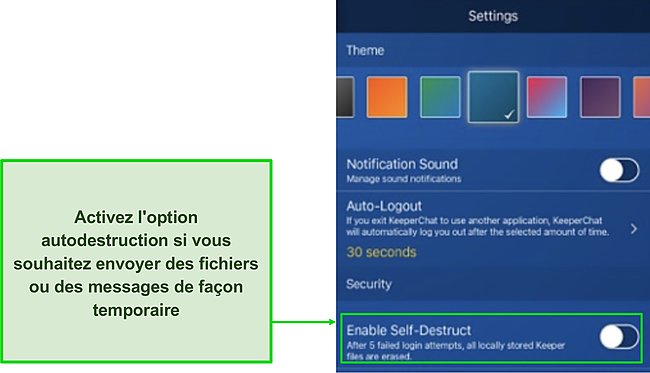
Outre sa fonction de messagerie intégrée, Keeper crypte toutes vos données avec le protocole AES 256 bits, pratiquement impénétrable. Contrairement à 1Password et Dashlane, Keeper stocke vos données sur ses serveurs en nuage. Cependant, j’ai été soulagé de découvrir qu’au moins elles sont sous forme cryptée, donc même si les serveurs de Keeper sont piratés, les données cryptées seront inviolables.
Keeper prend en charge le 2FA, mais ce qui m’a le plus impressionné, c’est sa compatibilité transparente avec iOS. En plus de lier mon compte Keeper à Google Authenticator, j’ai configuré la connexion biométrique sur ma montre Apple et j’ai pu me connecter à Keeper sans problème.
J’ai été un peu déçu d’apprendre que l’application iOS de Keeper ne me permettait pas d’importer des mots de passe d’autres gestionnaires de mots de passe comme son application macOS. Cela aurait été une fonctionnalité tellement pratique, mais pour contourner ce problème, j’ai activé la synchronisation entre tous mes appareils sur lesquels j’utilisais Keeper. Dès que j’ai importé mes mots de passe de 1Password vers Keeper sur mon Mac, mon iPhone a également été mis à jour.
Le vérificateur de mots de passe de Keeper détecte aussi tous vos mots de passe faibles et réutilisés et vous invite à les corriger. Ce n’est pas une fonctionnalité propre à Keeper, mais j’ai apprécié sa facilité d’utilisation. Tout ce que vous avez à faire est de cliquer sur « Breachwatch » – le vérificateur de mots de passe et l’outil de surveillance du dark web de Keeper – et ensuite sur le bouton « Résultats de l’analyse ».
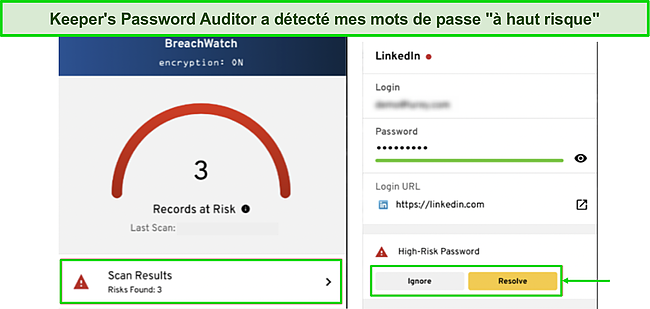
J’espérais que le bouton « Résoudre » changerait automatiquement mon mot de passe sans que je doive le faire manuellement en me connectant à LinkedIn. Malheureusement, Keeper ne dispose pas d’un modificateur de mot de passe en un clic comme Dashlane, j’ai donc corrigé manuellement tous les mots de passe à haut risque.
Globalement, Keeper est un bon choix pour les utilisateurs soucieux de leur budget. N’oubliez pas, cependant, que son prix abordable s’accompagne d’un manque de richesse en termes de fonctionnalités. Par exemple, il n’inclut pas de mode voyage ou de modificateur de mot de passe en un seul clic, qui sont, selon moi, des fonctionnalités premium mais essentielles de tout gestionnaire de mots de passe.
Son abonnement gratuit ne vaut pas la peine de s’y inscrire, car il ne fournit même pas la fonction de remplissage automatique ou 2FA. Si vous voulez le tester gratuitement et voir s’il vous convient, je vous recommande de vous inscrire à son essai gratuit de 30 jours – malheureusement, il n’offre pas de garantie de remboursement.
Essayez sans risque Keeper pour iPhone
5. Panda – pour se déconnecter d’autres appareils à distance
Caractéristiques principales :
- Un cryptage AES 256 bits, peu d’options 2FA et une architecture à connaissance zéro.
- Secure Me vous permet de vous déconnecter à distance à partir d’autres appareils.
- Un générateur et un vérificateur de mots de passe facile à utiliser
- Un nombre limité de modèles préétablis
- Une garantie de remboursement de 30 jours
Panda est un gestionnaire de mots de passe sécurisé qui utilise le protocole de cryptage AES 256 bits et possède une architecture à connaissance zéro. Il ne stocke pas vos données sur ses serveurs cloud, ce qui signifie également que si vous perdez votre mot de passe maître, il n’y a aucun moyen de récupérer votre compte. Je vous recommande toujours de noter le code maître dans votre agenda et de le conserver en lieu sûr.
Il ne prend en charge qu’une poignée d’options 2FA, à savoir les applications d’authentification les plus populaires comme Google Authenticator, Authy, SoundLogin et Duo Mobile. Bien que cela devrait suffire pour les utilisateurs moyens, j’aurais aimé qu’il offre un moyen de se connecter à son application iOS via la montre Apple.
Cela dit, j’ai apprécié sa fonction « Secure Me », qui vous permet de vous déconnecter à distance de votre compte Panda sur un appareil égaré. Elle supprime même l’historique de navigation et les cookies, ce qui est assez impressionnant.
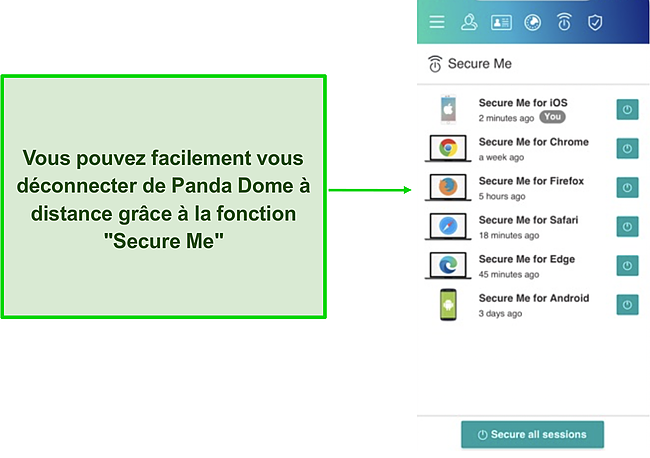
J’ai utilisé le générateur de mots de passe de Panda pour créer en quelques clics de nouveaux mots de passe. Bien qu’il génère des mots de passe forts composés de lettres, de chiffres et de symboles, il ne peut créer que des mots de passe de 16 caractères. Au contraire, d’autres gestionnaires de mots de passe comme RoboForm vous permettent de générer des mots de passe de plus de 500 caractères !
J’ai également remarqué que Panda considérait qu’un mot de passe à 7 caractères était fort. Pendant ce temps, la plupart des sites populaires aujourd’hui comme Facebook ou Instagram ont une exigence minimale de 8 caractères pour assurer une protection maximale de vos comptes.
Le gestionnaire de mots de passe de Panda a moins de fonctionnalités que ses concurrents. Cependant, j’ai apprécié qu’il vous permette d’accéder aux mots de passe que vous avez générés précédemment, ce qui est utile si vous oubliez d’enregistrer ou de mettre à jour vos informations d’identification pour un site Web.
J’ai apprécié la fonction de remplissage automatique de Panda, car elle m’offrait une certaine flexibilité sur ce que je voulais remplir automatiquement. Par exemple, j’ai coché la case « Désactiver le remplissage automatique des comptes » afin que Panda ne remplisse pas automatiquement mes informations d’identification pour un site de phishing prétendant être ma banque. Après avoir désactivé le remplissage automatique, j’avais un contrôle total sur les champs que je voulais voir remplis automatiquement en cliquant sur le logo Panda au coin de chaque champ.
Le seul problème que j’ai trouvé à la fonction de remplissage automatique est qu’elle était trop limitée, car Panda n’a pas de modèles préétablis pour stocker vos données personnelles, comme un passeport ou d’autres documents d’identité. Remplir des formulaires Web complexes avec Panda n’était donc pas d’une grande aide.
En résumé, Panda est un gestionnaire de mots de passe décent doté de suffisamment de fonctions de sécurité pour protéger vos données. Cependant, il n’a pas de caractéristiques uniques qui lui permettent de se démarquer de ses concurrents. C’est un bon choix pour les utilisateurs amateurs qui ne cherchent pas à stocker toutes leurs données sensibles mais plutôt un moyen pratique de gérer tous leurs mots de passe en un seul endroit. Bien que Panda ne propose pas d’essai gratuit, vous pouvez le tester grâce à sa garantie de remboursement de 30 jours.
Essayez sans risque Panda pour iPhone
Tableau comparatif rapide : Les meilleurs gestionnaires de mots de passe pour iOS en 2025
| Gestionnaire de mots de passe | Cryptage | 2FA | Surveillance du dark web | Mode voyage | VPN | Essai gratuit ou garantie de remboursement |
| 1Password | AES 256 bits | ✔ | ✔ | ✔ | ✔ | Essai gratuit de 14 jours |
| Dashlane | AES 256 bits | ✔ | ✔ | ✔ | ✘ | Essai gratuit de 30 jours et MBG de 30 jours |
| Roboform | AES 256 bits | ✔ | ✔ | ✘ | ✘ | Essai gratuit de 14 jours et MBG de 30 jours |
| Keeper | AES 256 bits | ✔ | ✔ | ✘ | ✘ | Essai gratuit de 30 jours |
| Panda | AES 256 bits | ✔ | ✔ | ✘ | ✘ | Essai gratuit de 30 jours |
Comment j’ai testé et classé les meilleurs gestionnaires de mots de passe pour iOS en 2025
- Compatibilité iOS – J’ai choisi des gestionnaires de mots de passe qui avaient une application iOS.
- Fonctions sur iOS – J’ai testé chaque gestionnaire de mots de passe pour vérifier s’il comprend toutes les fonctions annoncées sur son application iOS.
- Fonctions de sécurité – J’ai choisi des gestionnaires de mots de passe avec 2FA et une architecture à connaissance zéro. J’ai également essayé de choisir ceux qui proposaient une connexion via la montre Apple.
- Fonctions supplémentaires – J’ai choisi les concurrents qui offraient des fonctions supplémentaires utiles comme le mode voyage, le VPN, le changement de mot de passe en un clic et des capacités supérieures de remplissage automatique.
- Facilité d’utilisation – J’ai utilisé de manière approfondie l’application iOS de chaque concurrent et j’ai sélectionné ceux dont l’application iOS est facile à utiliser et intuitive.
FAQ : Gestionnaires de mots de passe et iOS
1. Le Keychain iCloud est-il suffisamment bon en soi ?
Non, bien que le Keychain iCloud soit un excellent outil de gestion des mots de passe natif de l’écosystème Apple, il n’offre pas une sécurité parfaite pour vos données confidentielles. Par exemple, il n’héberge pas d’outil de surveillance du dark web et ne peut pas vous dire si l’une de vos adresses e-mail a été impliquée dans une violation de données.
Vous avez donc besoin d’un gestionnaire de mots de passe autonome pour stocker et gérer vos mots de passe et protéger vos données. Après avoir testé des dizaines de gestionnaires de mots de passe, j’ai choisi les 5 meilleurs que vous pouvez commencer à utiliser sans risque sur votre appareil iOS.
2. Ai-je besoin d’un gestionnaire de mots de passe sur iOS ?
Oui. Bien que les appareils Apple soient généralement plus sûrs que les appareils Windows, ils ne sont pas à l’abri d’une infection ou d’un piratage. Les virus évoluent rapidement et nombre d’entre eux (comme les enregistreurs de frappe) peuvent enregistrer vos frappes au clavier et obtenir des informations sensibles vous concernant.
Il est donc crucial d’avoir un bon gestionnaire de mots de passe qui assure une sécurité hermétique pour toutes vos données. Il garde vos données en sécurité et surveille vos adresses e-mail 24 heures sur 24 et 7 jours sur 7 pour détecter toute fuite de données. Je recommande vivement l’utilisation de 1Password car il offre un large éventail de fonctions de sécurité pour vous garder en sécurité – j’ai particulièrement apprécié son mode voyage, qui vous permet de masquer certains coffres-forts lorsque vous voyagez dans des régions à censure forte.
3. Les gestionnaires de mots de passe iOS sont-ils sûrs ?
Pas nécessairement. Tous les gestionnaires de mots de passe ne sont pas créés égaux. Beaucoup de ceux qui sont gratuits offrent une sécurité et une confidentialité médiocres. C’est l’une des raisons pour lesquelles je ne recommande pas l’utilisation de gestionnaires gratuits de mots de passe.
Les gestionnaires de mots de passe iOS de ma liste sont cependant 100% sûrs à télécharger, installer et utiliser. Ils offrent une gamme de fonctions de sécurité, telles que 2FA, TOTP, le partage sécurisé de fichiers et la surveillance du dark web. Vous pouvez même les essayer pour une durée limitée et sans risque grâce à leurs essais gratuits, leurs garanties de remboursement ou les deux.
Gardez vos mots de passe en sécurité sur iOS
Bien que le gestionnaire de mots de passe Keychain natif d’Apple soit excellent pour stocker vos mots de passe en toute sécurité, vous ne pouvez pas vous y fier en permanence. Il lui manque de nombreuses fonctionnalités que les gestionnaires de mots de passe haut de gamme offrent, ne parvenant pas à assurer une sécurité parfaite pour vos données sensibles.
Tous les gestionnaires de mots de passe ne sont pas bons. Certains ne sont pas compatibles avec iOS ou sont tout simplement difficiles à utiliser – d’autres peuvent ne pas réussir à le protéger correctement ou, pire encore, peuvent même stocker et vendre vos données personnelles. J’ai testé plusieurs gestionnaires de mots de passe sur mon iPhone, et 1Password est arrivé en tête. Il offre d’excellentes fonctions de sécurité et un mode voyage unique en son genre, qui vous permet de masquer certains coffres-forts lorsque vous voyagez.
Si vous recherchez la facilité d’utilisation, je vous recommande d’utiliser Dashlane, qui héberge un modificateur de mot de passe en un clic compatible avec plus de 300 sites populaires. Cela signifie que vous pouvez changer vos mots de passe depuis l’application iOS de Dashlane au lieu de le faire manuellement sur chaque site Web. Dashlane offre un essai gratuit de 30 jours et une garantie de remboursement de 30 jours, vous pouvez donc l’essayer sans risque pendant 60 jours !
Essayez sans risque 1Password pour iPhone




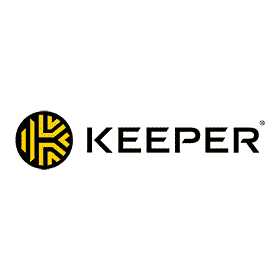






Laisser un commentaire
Annulez